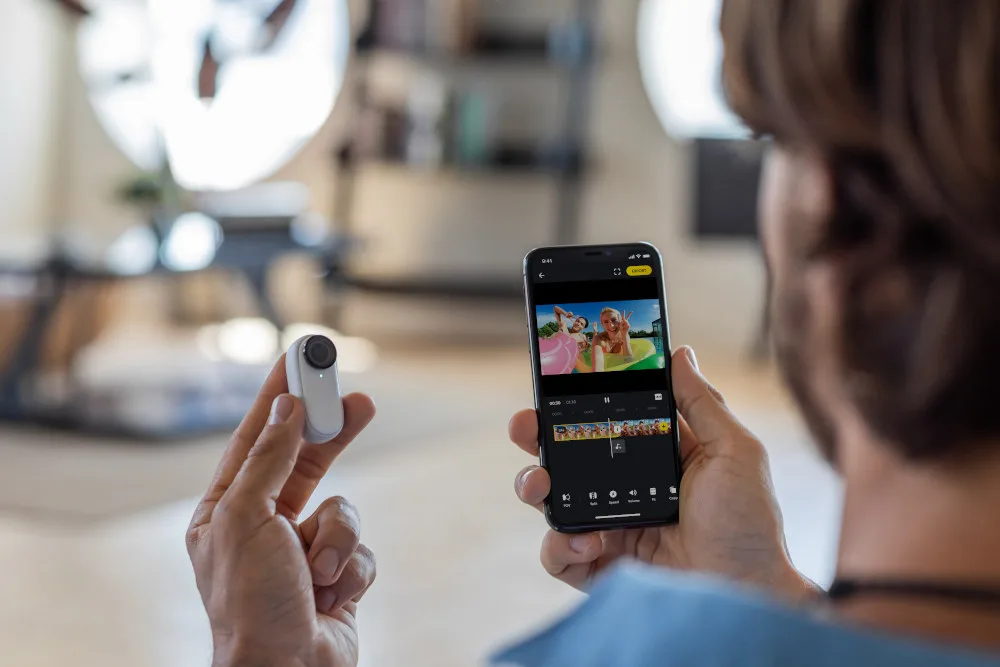Insta360カメラは、アプリなしに語れません。といっても過言ではないくらい、Insta360カメラにおいて重要な役割を成しているInsta360アプリ。「とにかく使いやすい」、「機能が豊富」という声を多くいただき、常にアップグレードしているInsta360アプリですが、機能を使いこなせていますか?
Insta360のアプリはInsta360カメラで取った映像を動画編集できる、ただの補助的なものだと思っていませんか?
Insta360には、動画編集できる「Insta360 Studio」というデスクトップ編集アプリもありますが、Insta360アプリは動画編集だけでなく、Studioには搭載していない撮影に役立つ沢山の機能を揃えています。
今回の記事では、知らないと損するInsta360アプリでできること10選ぶというタイトルで、アプリの機能をご紹介します。アプリを制覇すれば、Insta360カメラでできる事が格段に広がり、撮影もレベルアップできます。
またこの記事を読めば、Insta360のカメラがなぜ使いやすいのか、初心者におすすめのカメラなのかを理解できる事でしょう。
1. 世界中ユーザーと繋がる
Insta360のアプリには世界中のInsta360ユーザーが参加できるコミュニティーがあります。
お気に入りのユーザーをフォローしたり、いいねをしたり、メッセージも送ることができます。
「おすすめ」タブをクリックすると、世界中のユーザーのおすすめ投稿を見る事ができます。
また、気に入ったユーザーに「いいね」やメッセージを送ることもできます。世界中のInsta360のユーザーと積極的に交流して、撮影スキルをあげましょう。
2. ポイント貯めて、お得にInsta360製品をゲット
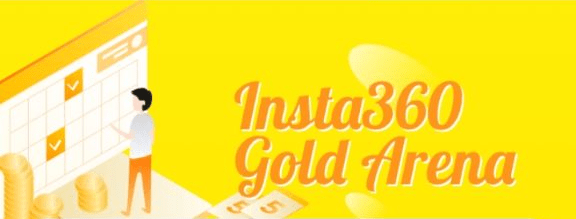
Insta360の製品がお得にゲットできるInsta360ゴールドポイントは貯めてますか?
ポイントを貯めれば、Insta360製品やお得なクーポンと交換する事ができる大変お得なポイントです。
アプリ内には、このゴールドポイントを貯められる場所がたくさんあります。アプリを使えば使うほど貯まるので、積極的に使いましょう。
Insta360ゴールドポイントはアプリを使い倒せば倒すほどポイントが貯まる仕組みになっています。以下はアプリでのポイントの貯め方の一部です。
- Insta360アプリ内のコンテストに参加
- Insta360チャレンジに参加
- アプリ訪問
- チュートリアルを見る
- コミュニティーへ動画を投稿
- Insta360クイズに答える
- いいねする&もらう
3. 撮影方法、カメラの使い方を学ぶ
Insta360のカメラでの撮影方法は無限大です。
そのためInsta360アプリ内には、購入したらまずは見てほしい「クイックスタートガイド」や、「アプリの使い方」や「アクセサリーの使用方法」など役立つ沢山の動画が用意してあります。
「チュートリアル」タブをクリックすると、カメラ別、撮影シーン別の使い方の動画が上がっているので、見ながら学ぶ事ができます。
使い方がわからない、色々なシーンでの使い方を見たい場合、まずはアプリのチュートリアル動画を見て、撮影スキルをあげましょう。
この動画は常にアップデートされているので、こまめにチェックして最新の撮影方法を学びましょう。
4. 撮影時のリモコンとして使う
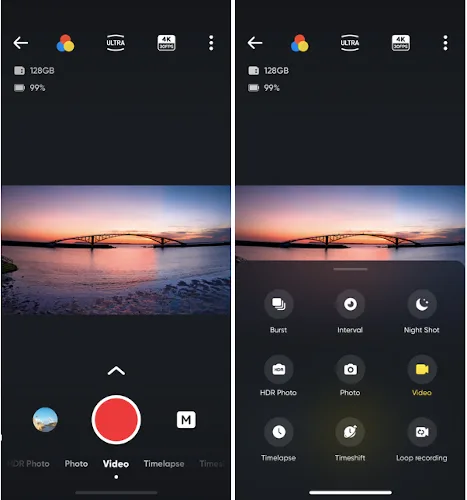
Insa360アプリは動画編集ができるだけでなく、カメラの撮影を制御できるリモコンとしても役立ち、遠隔でカメラを制御する事ができます。
やり方はカメラとスマートフォンをWIFIでまずは接続します。カメラとアプリを繋ぐことで、カメラ単体では撮影できない特殊なエフェクトやアプリの機能を利用した撮影が可能になります。
5. アプリを使った特殊な撮影をする
以下に、アプリの機能を利用したクリエイティブな撮影方法をご紹介します。
擬似ドローンのFPV撮影「フライスルー撮影」

カメラを持って狭い場所に出入りする時にフライスルー効果を使うと、FPVドローンが飛んでいるかのような一本の長尺動画が作成できます。
オンラインマニュアル|Insta360 Xシリーズに対応
GPS撮影(アプリをGPSリモコンとして撮影)
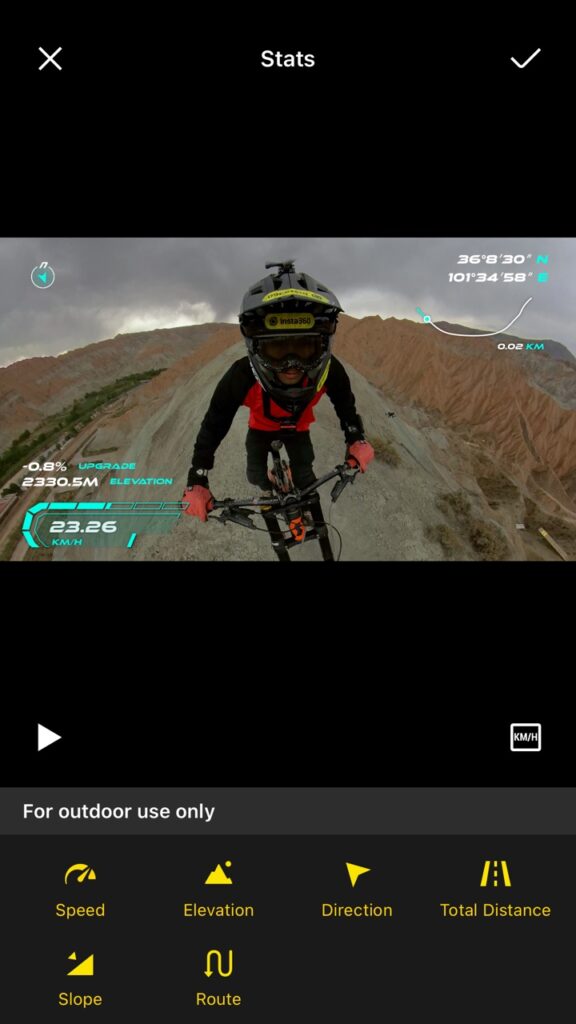
これは、スマートフォンのGPS機能を利用し、映像に速度、傾斜、経路図、累積距離、高度といった測位情報をオーバーレイで表示させる機能です。
GPSを利用して測位情報を表示させる方法
<撮影時>
- スマートフォンとカメラを接続します
- 撮影画面にいき、画面右上の歯車マークをクリックします。
- 画面上部のGPSアイコンをタップしオンにします。
- アプリ画面から録画ボタンを押し、撮影を開始させます。
注意:必ずアプリから録画ボタンを押し、撮影を開始させてください。
撮影中は、他のアプリを立ち上げたりしないでください。アプリの画面をロックさせる事をお勧めします。 - アプリの録画ボタンを押して録画を終了させます。
<アプリ編集時>
- アプリのアルバムから録画した動画を選択し、必要であれば、動画のリフレーム、トリミングを行います。
- メニュー画面よりダッシュボードをクリックします。
- 表示させたい測位情報のアイコンをクリックします。スマートフォンとカメラを接続します
注意:撮影中はスマートフォンに常時接続していないといけないため、スマートフォンとカメラのバッテリーの消耗が早く、他のアプリを立ち上げられないといった制約があるため、長時間の使用にはオプションのアクセサリーGPSリモコンの購入をお勧めします。
オンラインマニュアル|Insta360 Xシリーズカメラに対応
6. 動画をサクッと編集

Insta360アプリの最大の特徴はなんと言ってもこのAIを活用したクリエイティブな動画編集。Insta360アプリでできる編集機能は盛りだくさんです。そのうちのいくかをご紹介します。
360度動画をAI自動編集
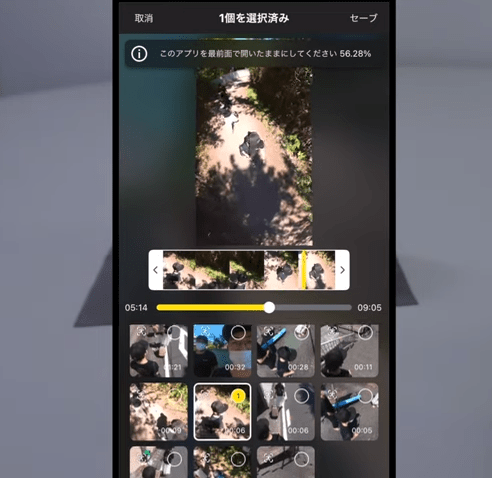
AI自動編集機能は強力なアルゴリズムを使用し、編集用にお勧めのアングルを選別し提案してくれる機能です。
オンラインマニュアル|Insta360 Xシリーズ、GO シリーズカメラに対応
超高速リフレーム「クイック」編集
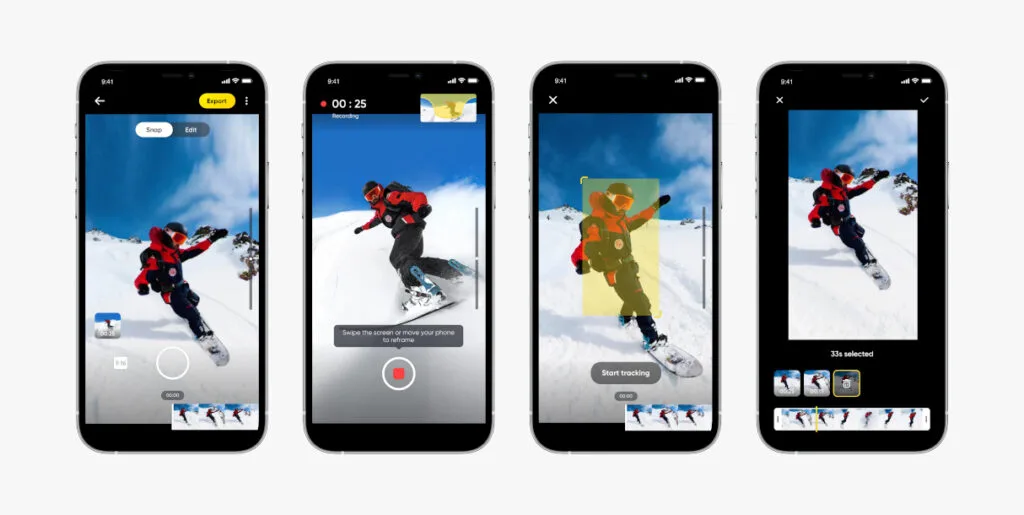
クイック編集は、ユーザーの編集を自動的に画面に録画することで、リフレーミング作業を効率化させるInsta360アプリの画期的ツールです。ユーザーは、360度動画を開き、赤い録画ボタンをタップして、アプリに編集内容を録画させるだけです。また、次の3つの方法のいずれかで角度を変更できます。
- スマートフォンを物理的に動かして、動画を希望のアングルに調整します。
- 画面をスワイプしてパンしたり、ズームインおよびズームアウトします。
- アプリに組み込まれている「ディープトラック2.0」を使用して、ターゲットを選択します。AIがそれを認識し、映像を自動的にリフレームし、ターゲットがフレームの中央に来るように追跡します。
対応機種:クイック編集は、A11チップを搭載したiPhone8以降のモデル、M1チップを搭載したiPad、およびKirin990以上のチップ(Huawei Mate 30以上など)、Snapdragon 855以上のチップ(Google Pixel 4 / Xiaomi Mi 9以上など)、またはExynos 990以上のチップ(Samsung Galaxy S20以上など)を搭載したAndroidデバイスとのみ互換性があります。
一石二鳥のマルチビュー機能

マルチビュー機能を有効にすると、一度の撮影で、撮影者を捕らえた二つのアングルを同時に撮影できます。
一つは自動的にAIが顔を認識し、フレームの中心に映像を作成します。もう一つは、通常の360度映像同様にリフレーム行い画角を調整する事ができます。
複数の動画をテーマに沿って一本の動画にする「FlashCut」
撮影した複数の動画を、テーマに沿っていい感じに1本に仕上げてくれたらな。と思ったことはありませんか?そんな時は、Insta360アプリの「FlashCut」という機能を利用しましょう。
この機能を利用すれば、AIを利用して編集する手間を省いてくれるだけでなく、音楽に合わせてクリップを自動選択し、スポーツ、旅行、料理といった様々なテーマに沿った動画が作成できます。
サクッとInsgtagam、TikTok等のSNSへショート動画を投稿したい時などに便利な機能です。
▼FlashCutテンプレートの「レーシング」というテーマを利用して作成された動画の一例
▼FlashCutテンプレートの「家族時間」というテーマを利用して作成された動画の一例
クリエイティブな映像エフェクト「編集ラボ」

Insta360 アプリはAI駆動の編集技術を搭載しています。
編集ラボを使うとクリエイティブな編集が誰でも簡単にできます。最新かつ最高のカメラ技術に基づき、継続的に更新される様々なスマートテンプレートがアプリ上で利用できます。Insta360の360度カメラ、で動画を撮影し、アプリで数タップして撮影した動画をテンプレートに挿入します。たったこれだけです!あとはAIが処理してくれます。
まとめ
Insta360アプリには、「学ぶ」、「インスピレーションを得る」、「繋がる」、「撮影」「編集」といった、Insta360カメラを使いこなすのに欠かせない機能が盛りだくさんのアプリです。
また無料、ユーザーでなくても利用できるので、Insta360カメラを持っていない人は、まずはアプリをダウンロードして、Insta360カメラの使いやすさを体験してみてください。
Insta360は、カメラのハードウェアのみではなく、ファームウェア、アプリといったソフトウェアの開発にも力を入れており、カメラを購入してからも定期的にアップデートされるファームウェアやアプリをアップデートするだけで、ユーザーは最新の機能を享受できます。